win7设置屏幕颜色方法是单击右键弹出菜单,选择个性化,打开个性化窗口,在个性化窗口的底部选择背景颜色,在桌面背景窗口里,点击图片位置下拉菜单,选择“纯色”选项。选择纯
win7设置屏幕颜色方法是单击右键弹出菜单,选择个性化,打开个性化窗口,在个性化窗口的底部选择背景颜色,在桌面背景窗口里,点击图片位置下拉菜单,选择“纯色”选项。选择纯色后,在纯色窗口里选择需要的颜色即可。
win7设置屏幕颜色方法相关推荐:win7内存占用率过高怎么办

1、在桌面的空白处,单击右键弹出菜单,选择个性化。
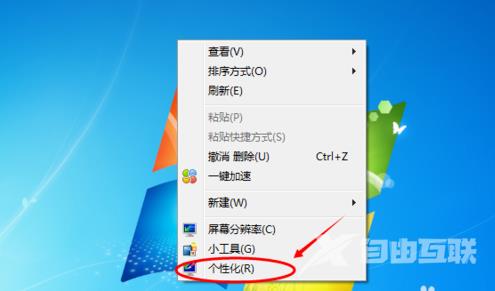
2、点击个性化,打开个性化窗口,在个性化窗口的底部选择背景颜色。
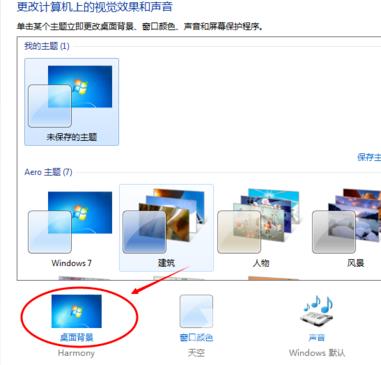
3、在桌面背景窗口里,点击图片位置下拉菜单,选择“纯色”选项。
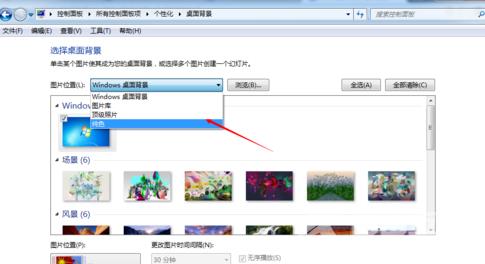
4、选择纯色后,在纯色窗口里选择需要的颜色。
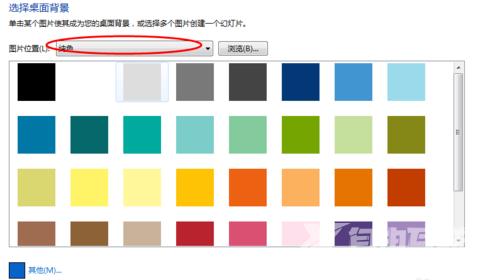
5、纯色窗口没有你想要的颜色,你也可以点“其他”按钮,自己调色,设置自己需要的颜色。
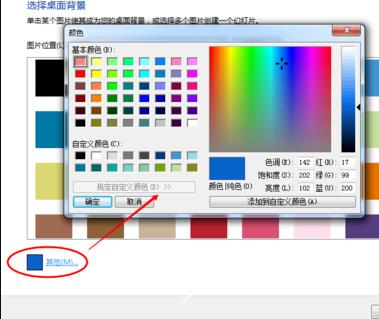
6、点击其他按钮后,弹出颜色调色板,在颜色调色板界面里,设置色调,饱和度,亮度,达到自己满意的结果。
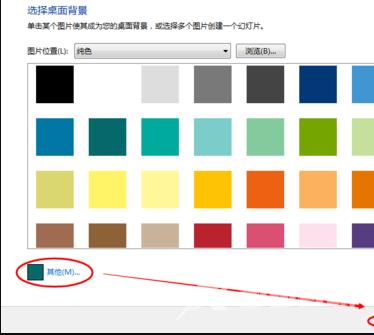
7、调色板调色好后,点击确定按钮,界面返回桌面背景,此时的其他按钮这的颜色就变成了你调试的颜色。
